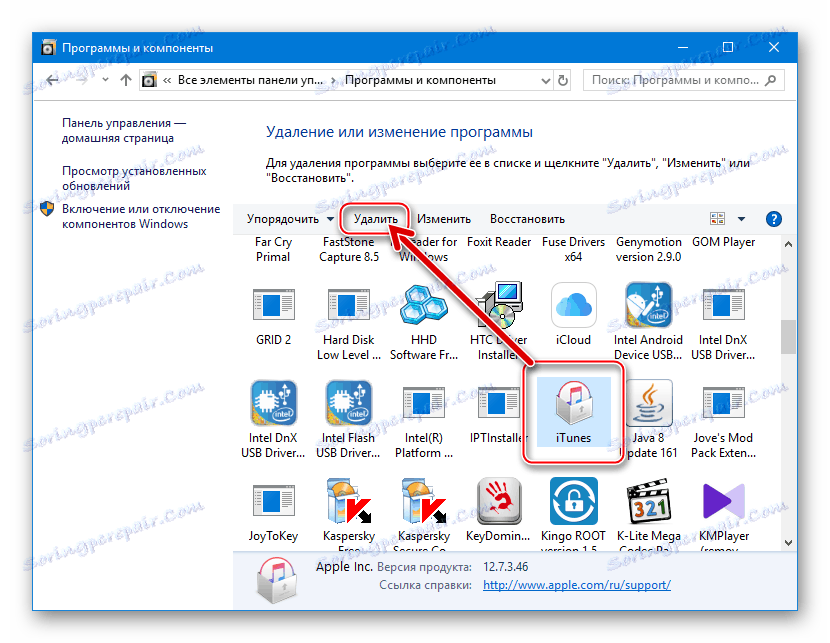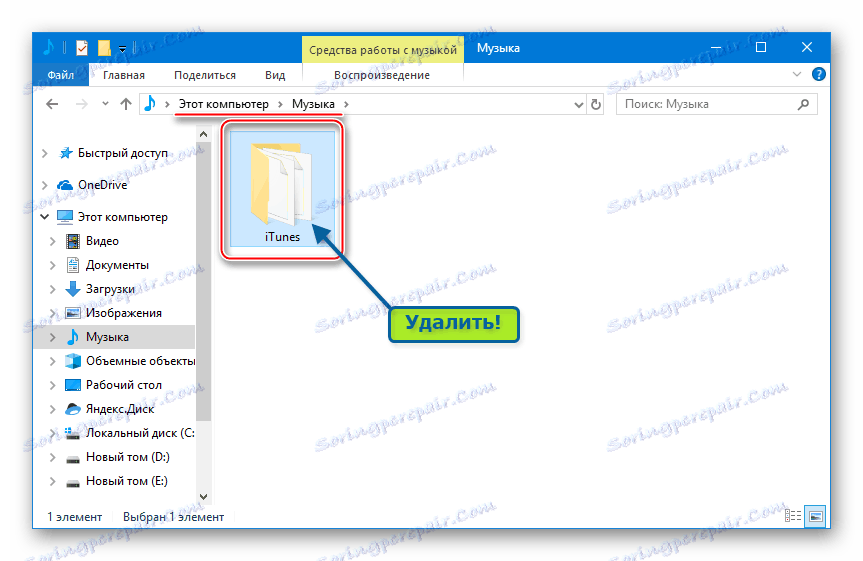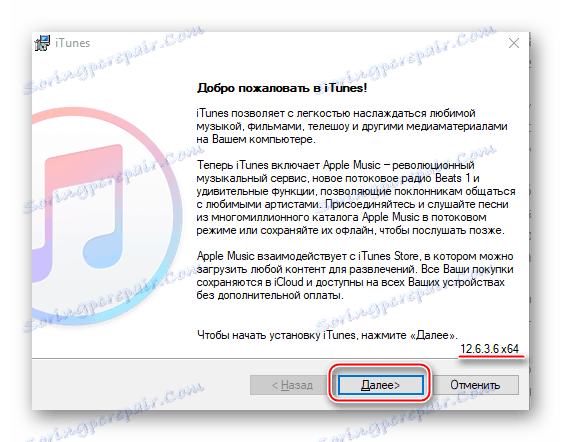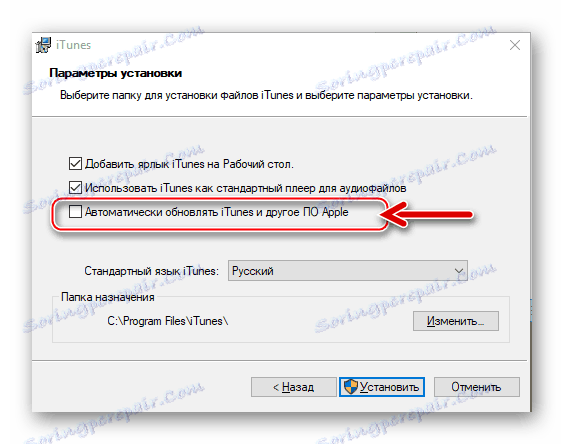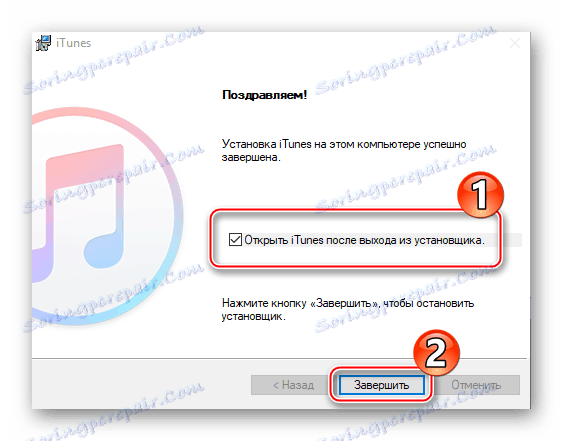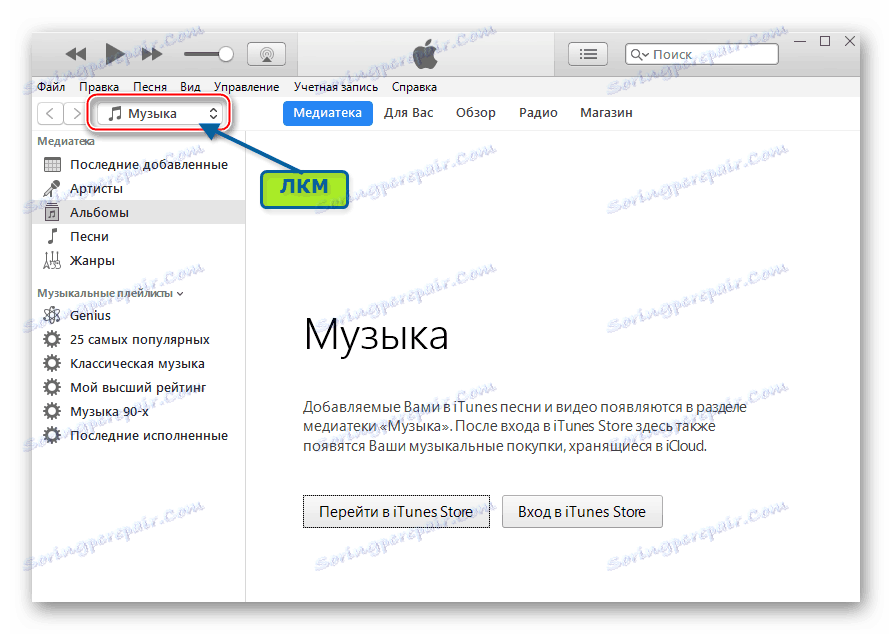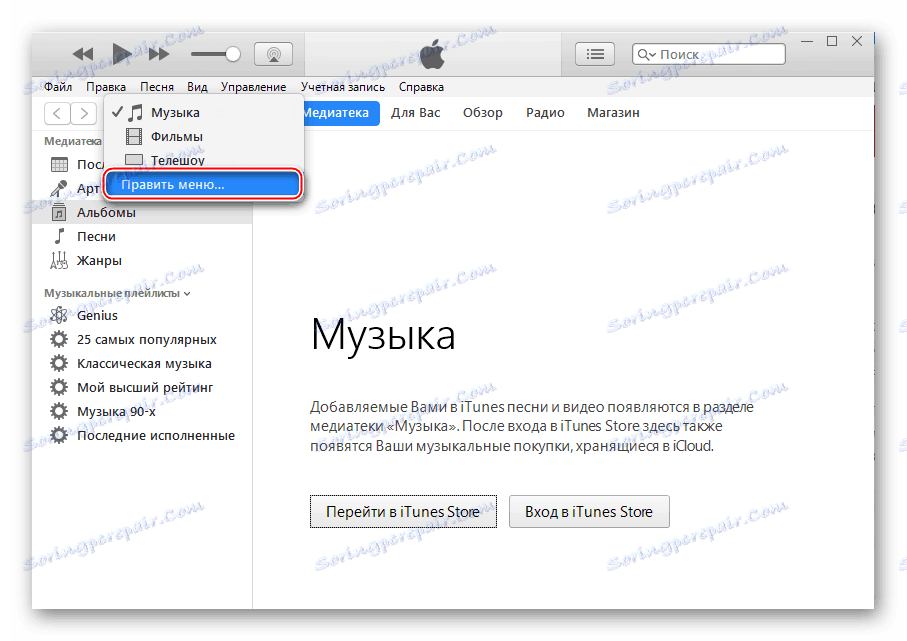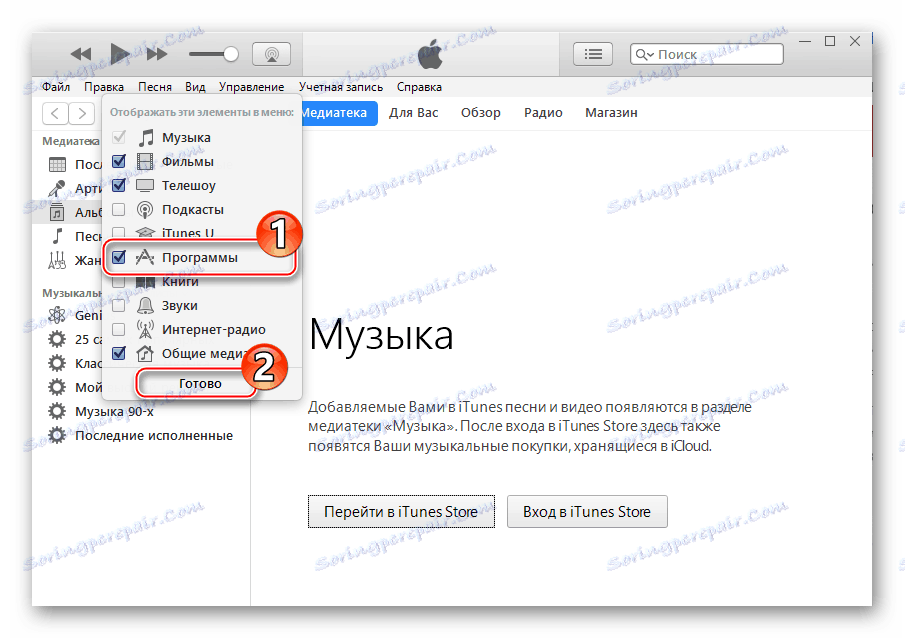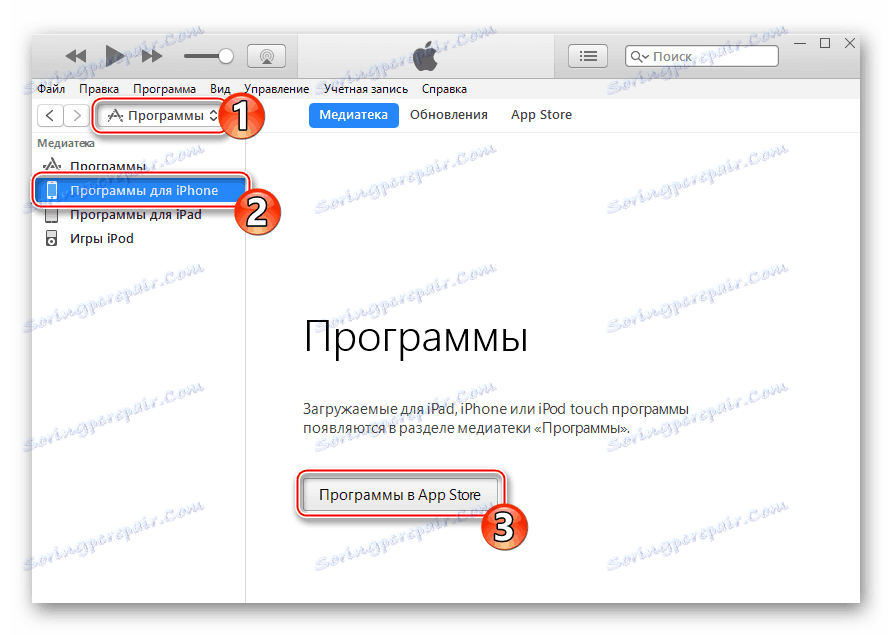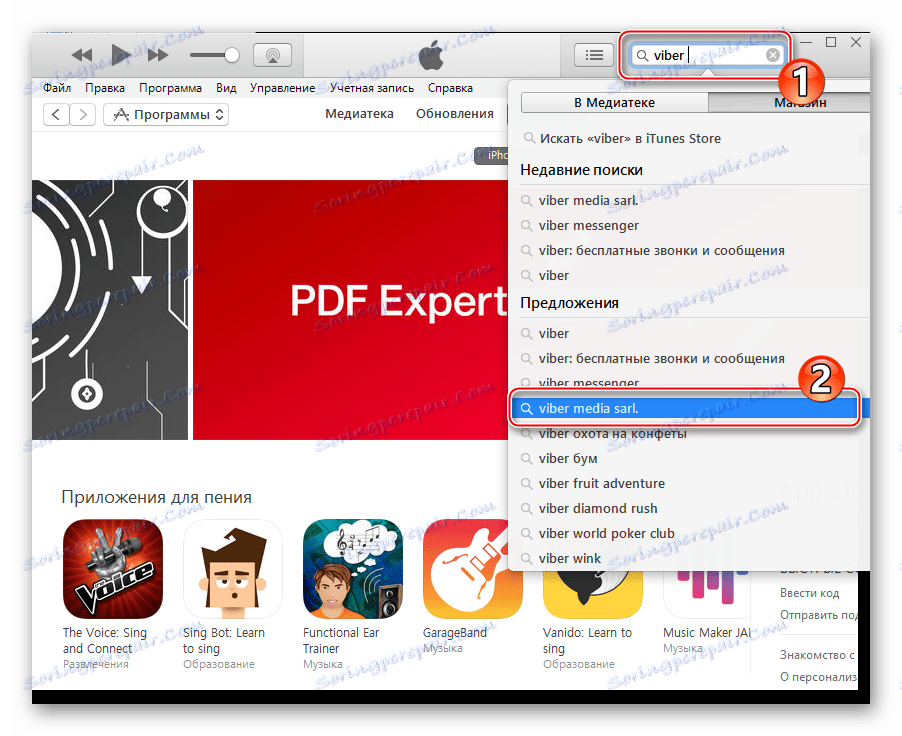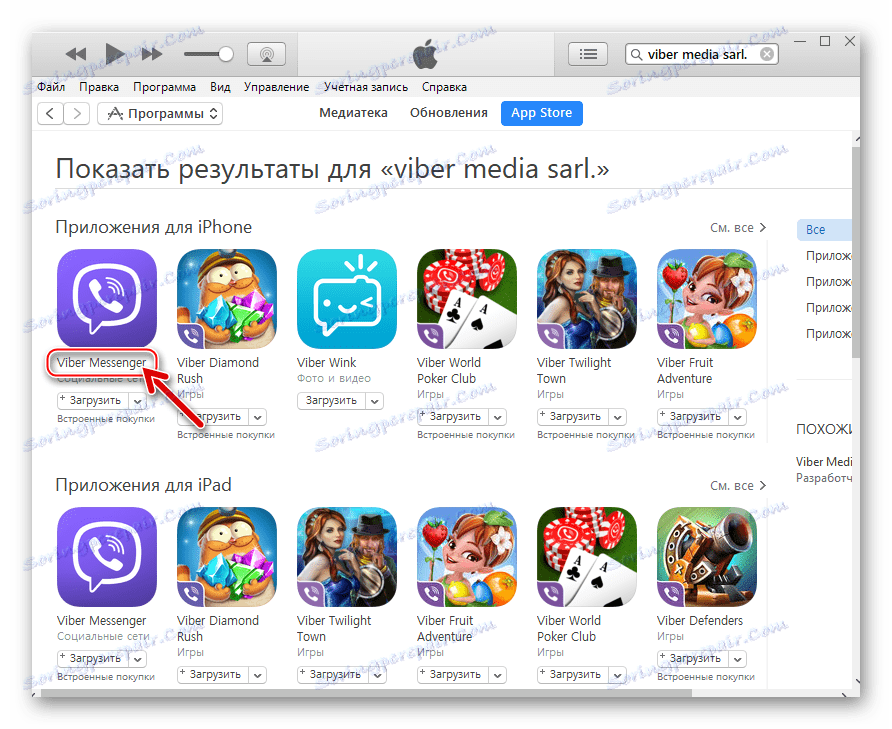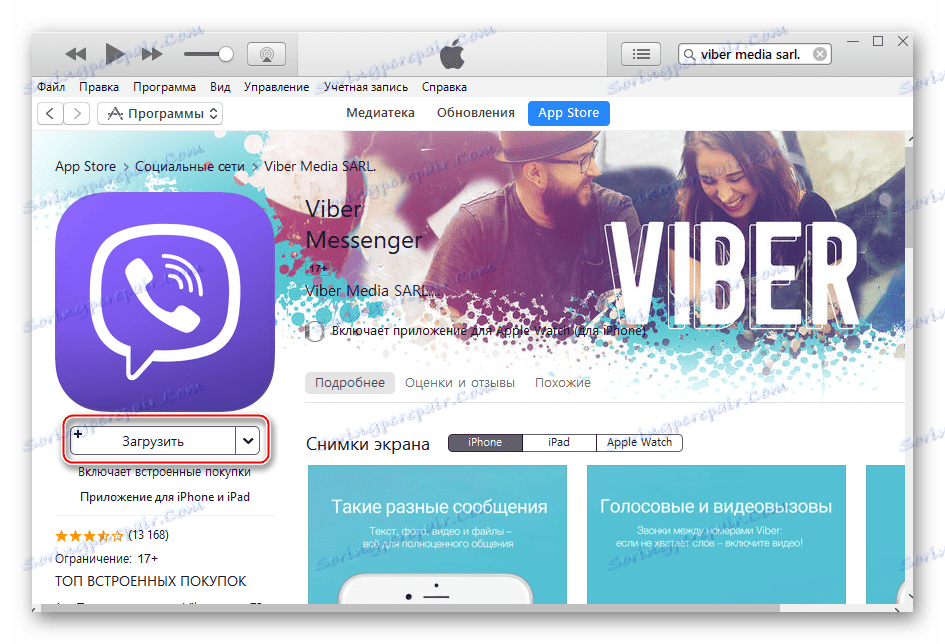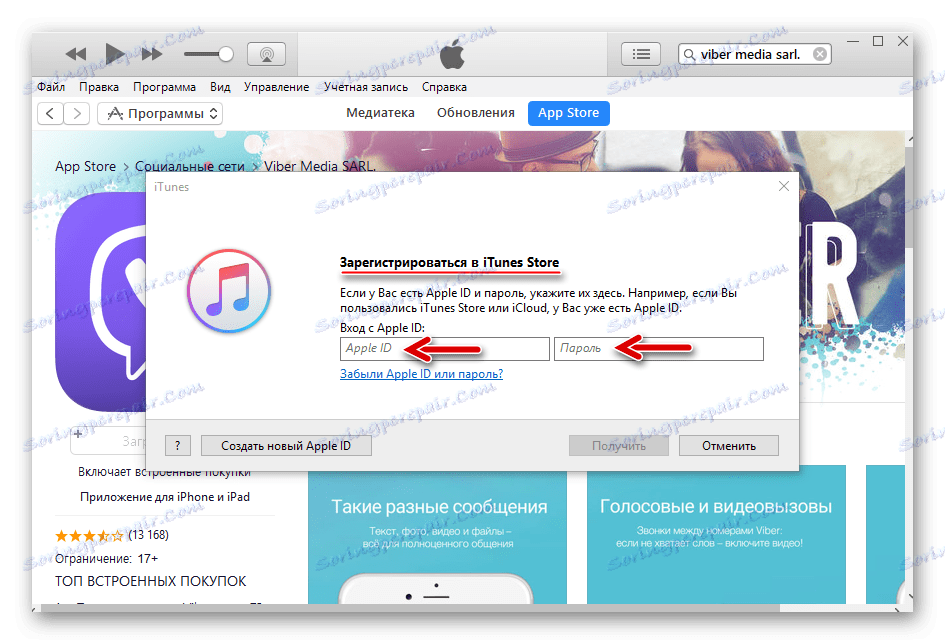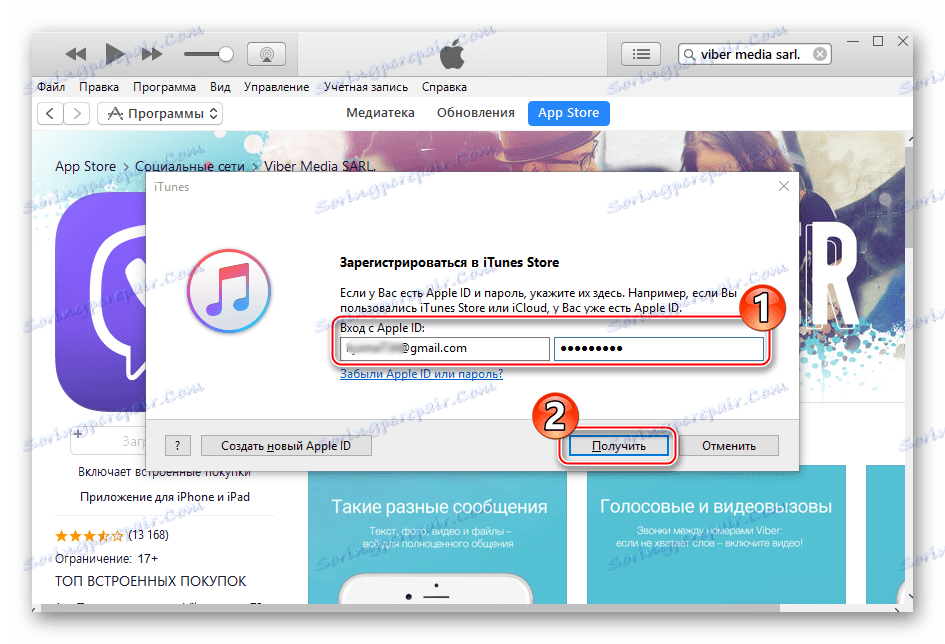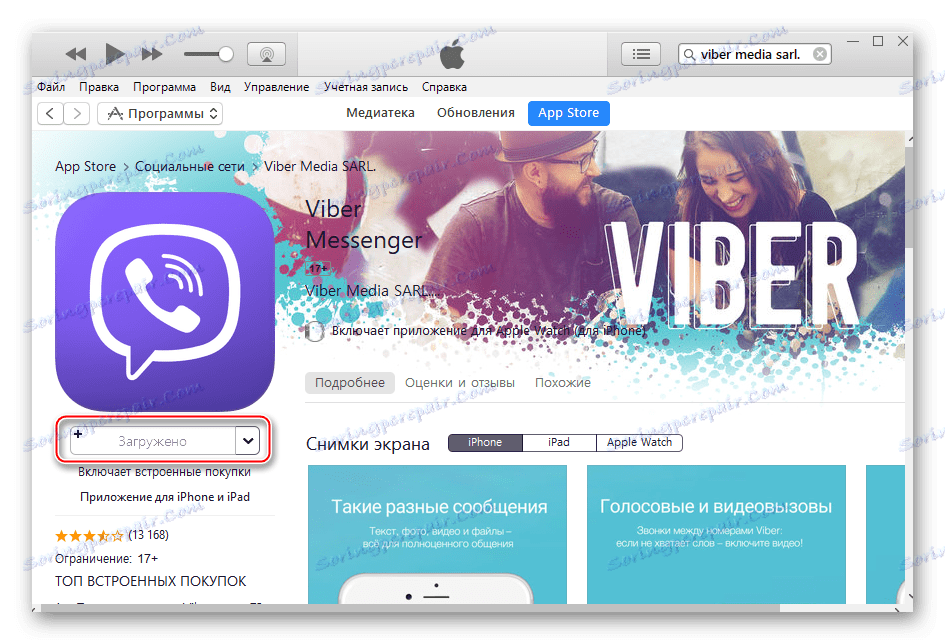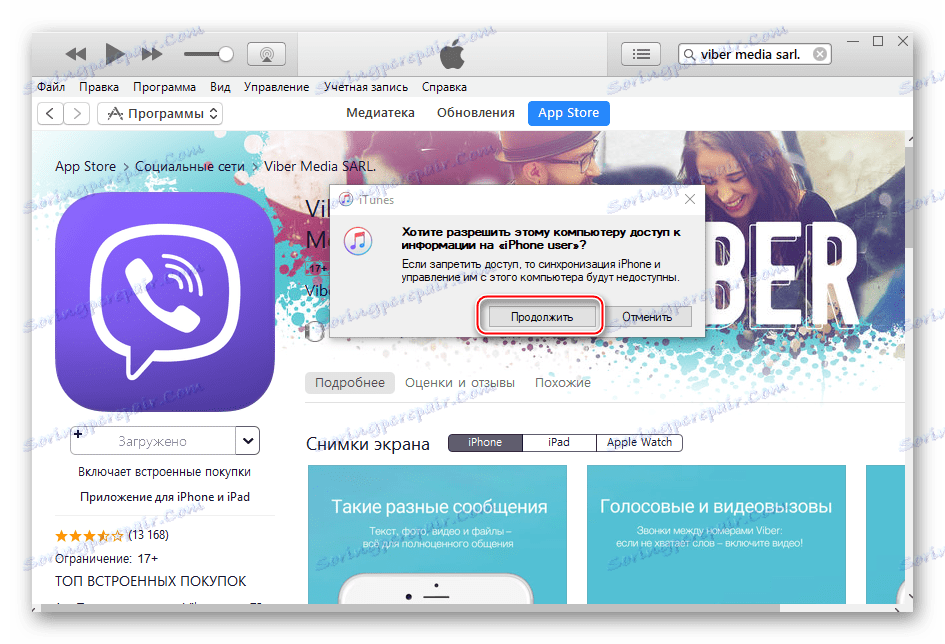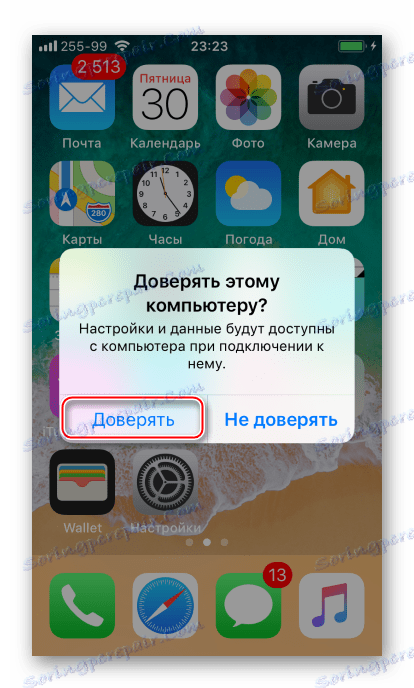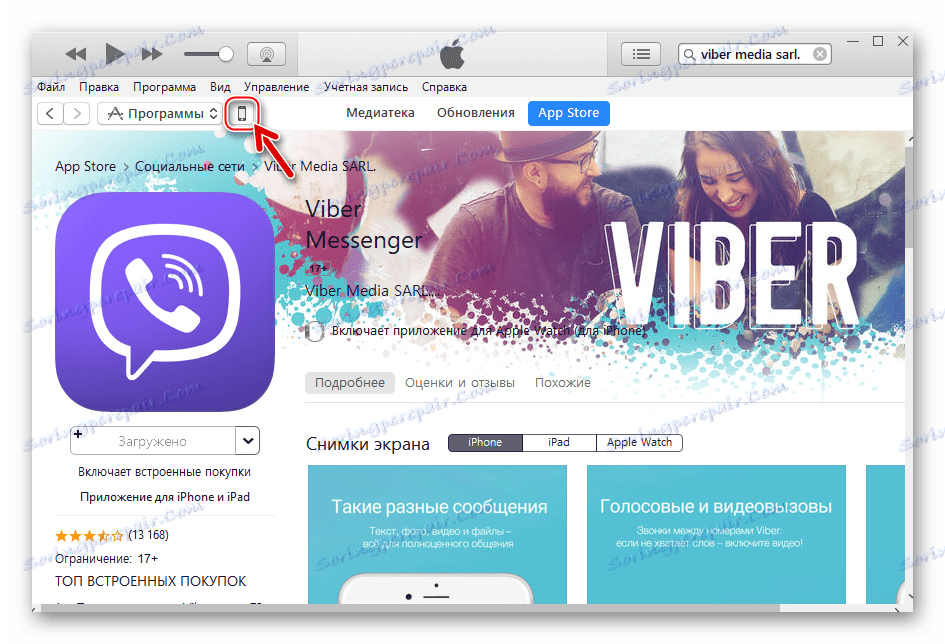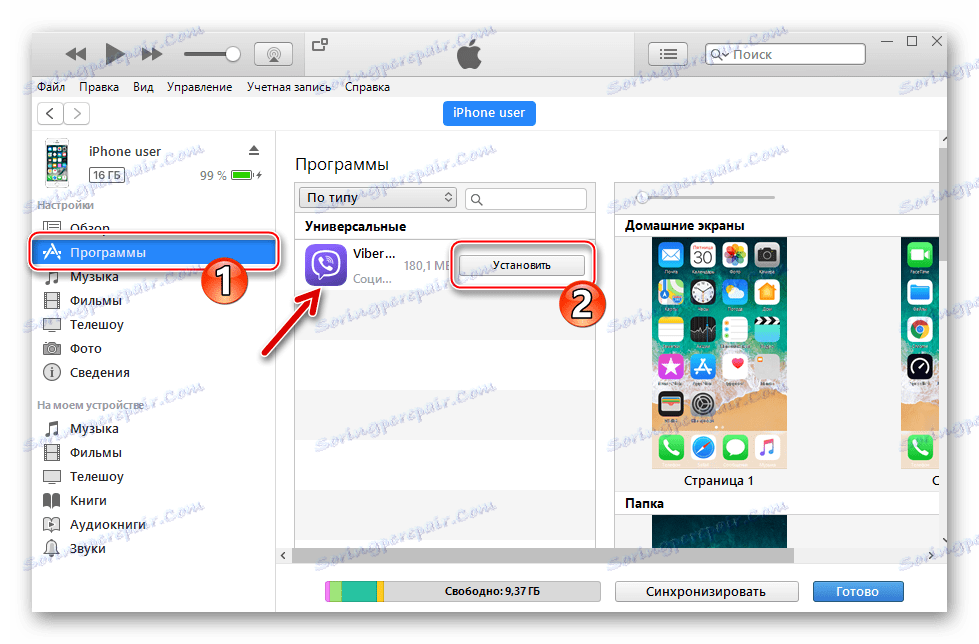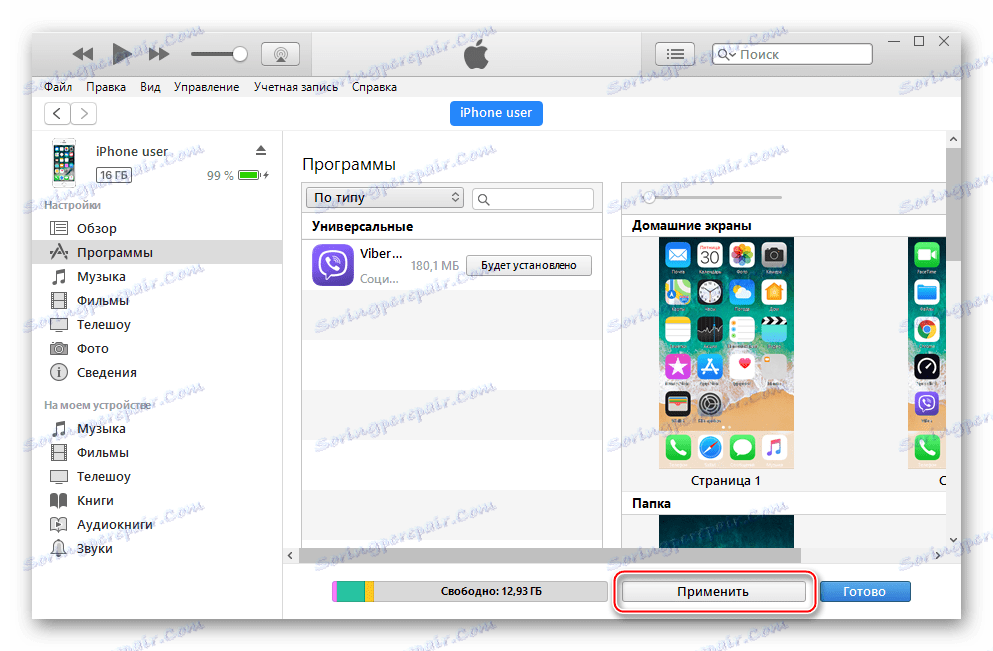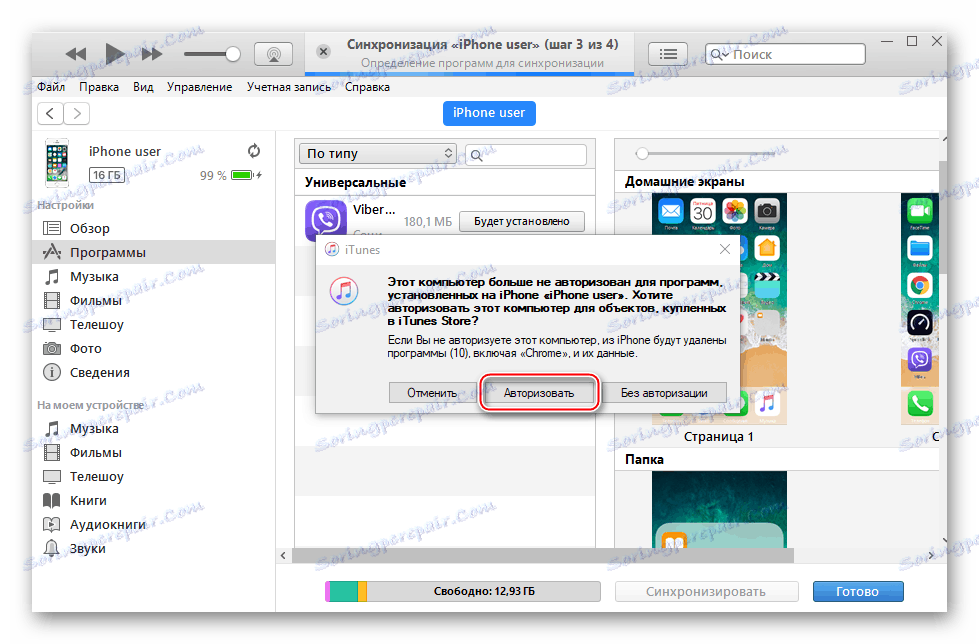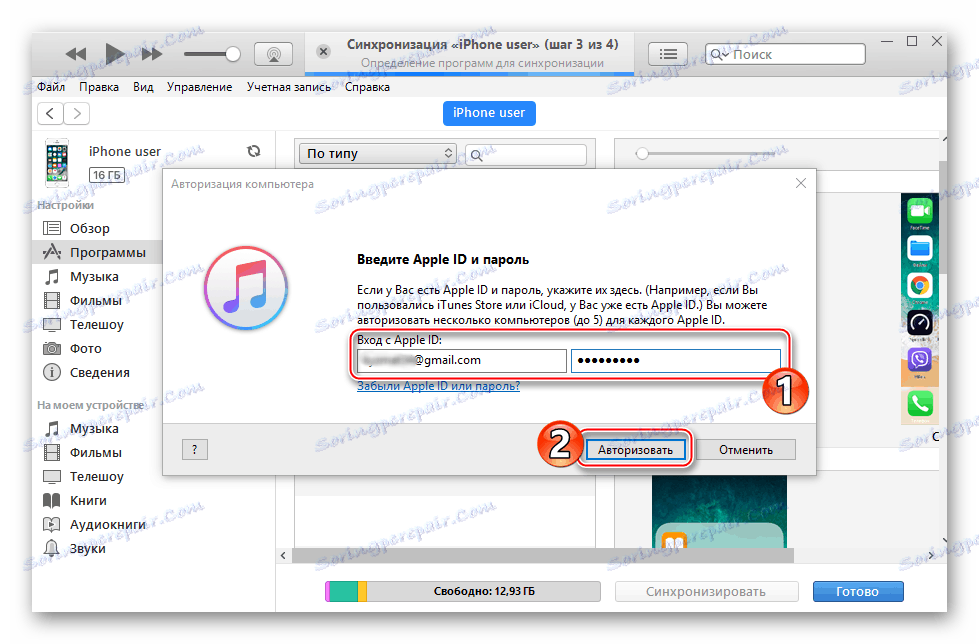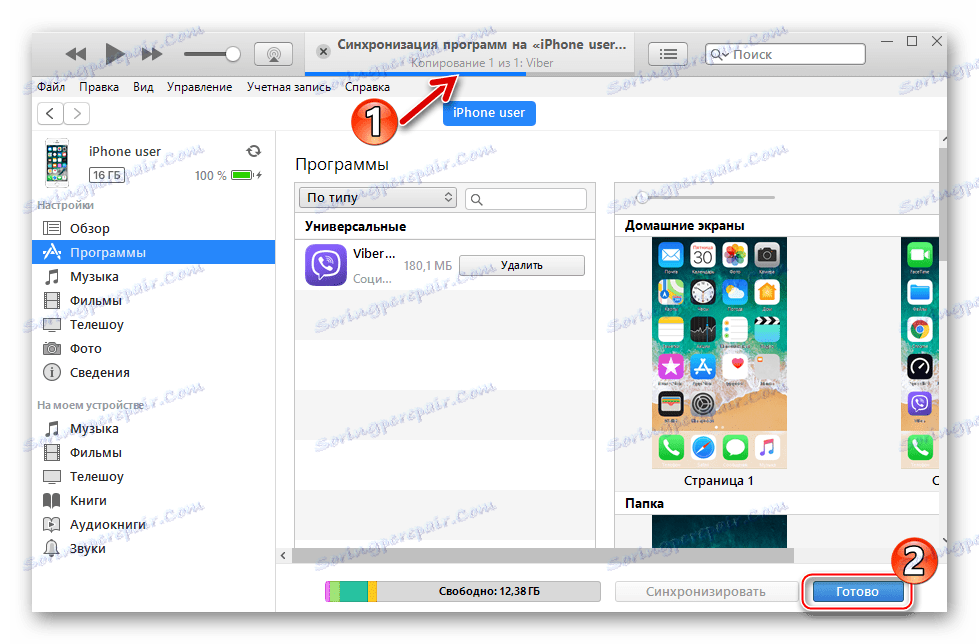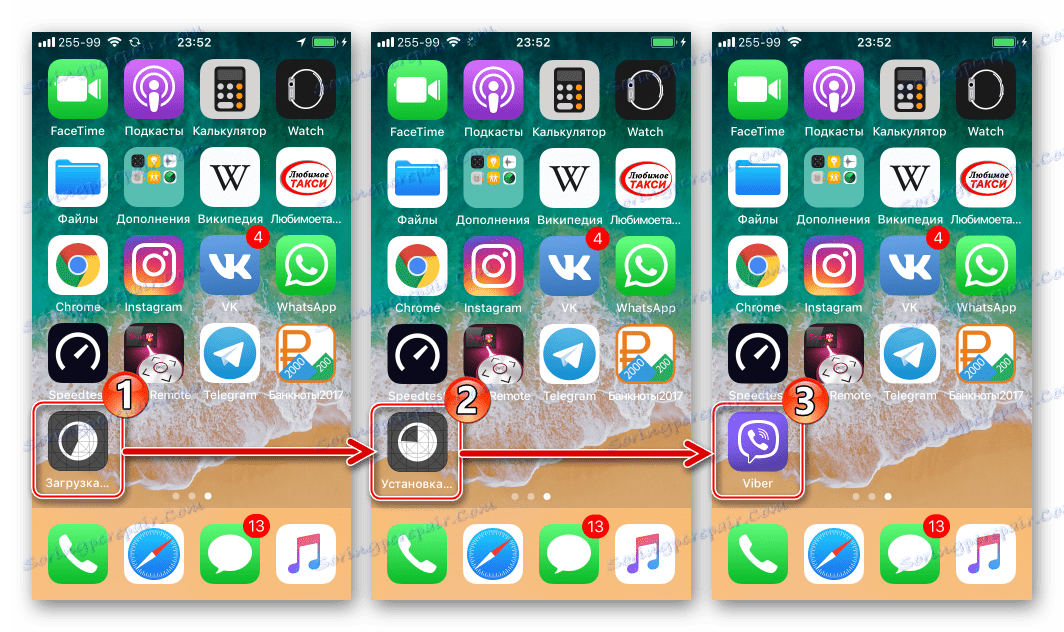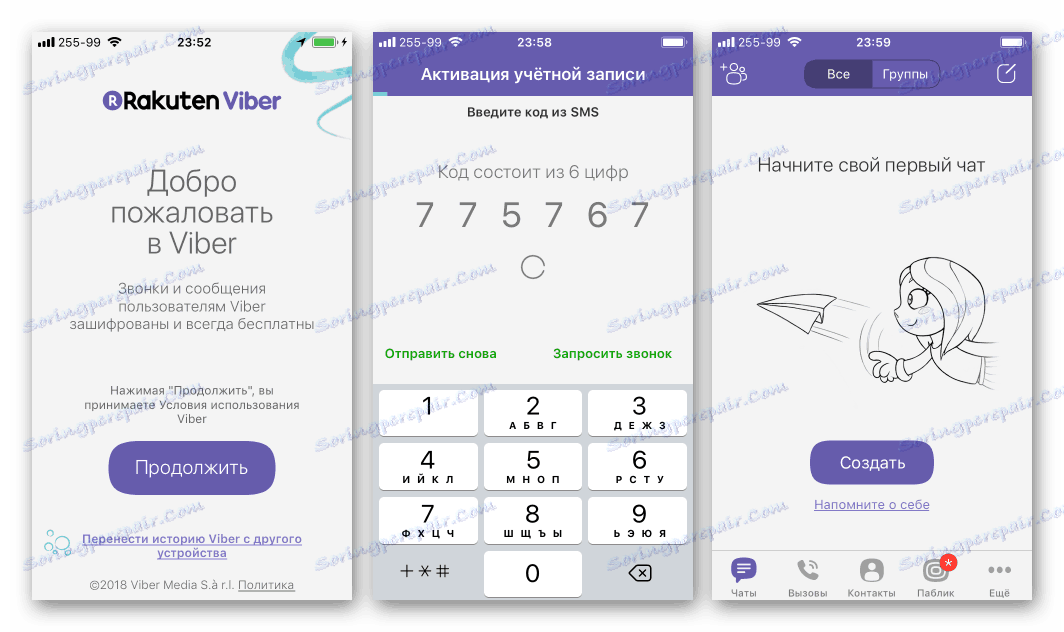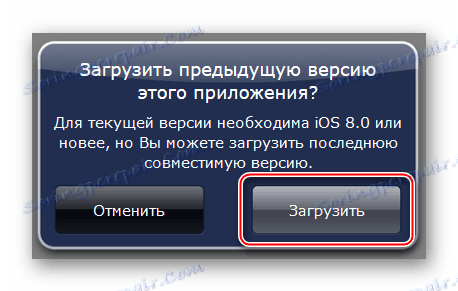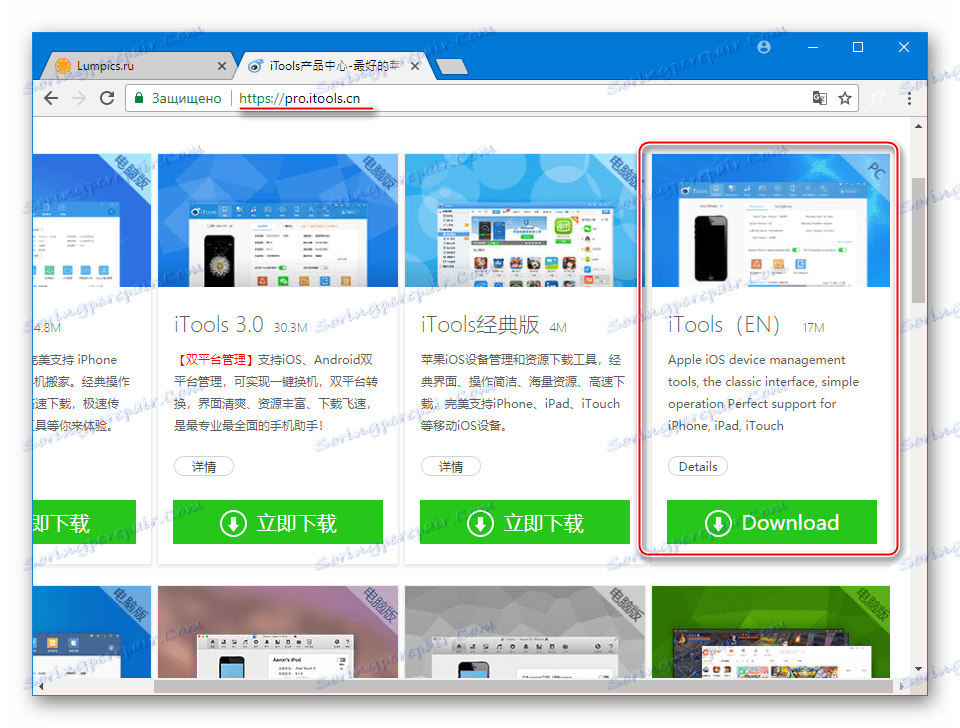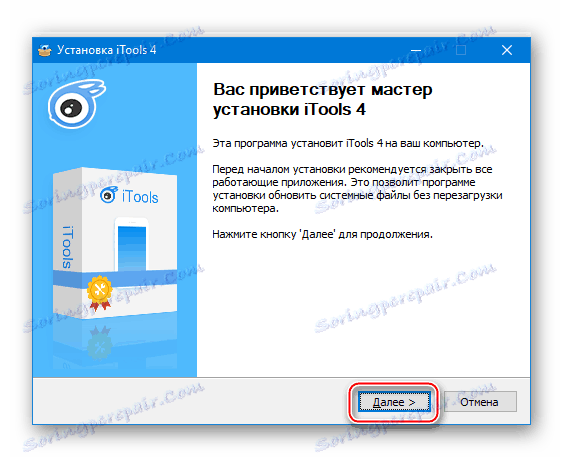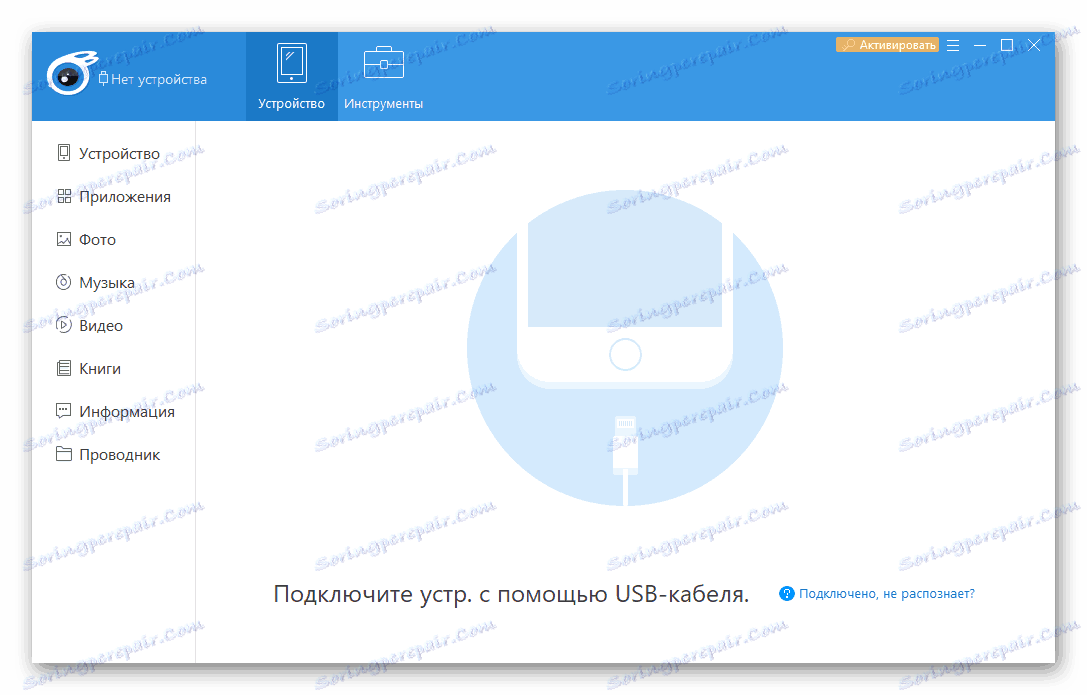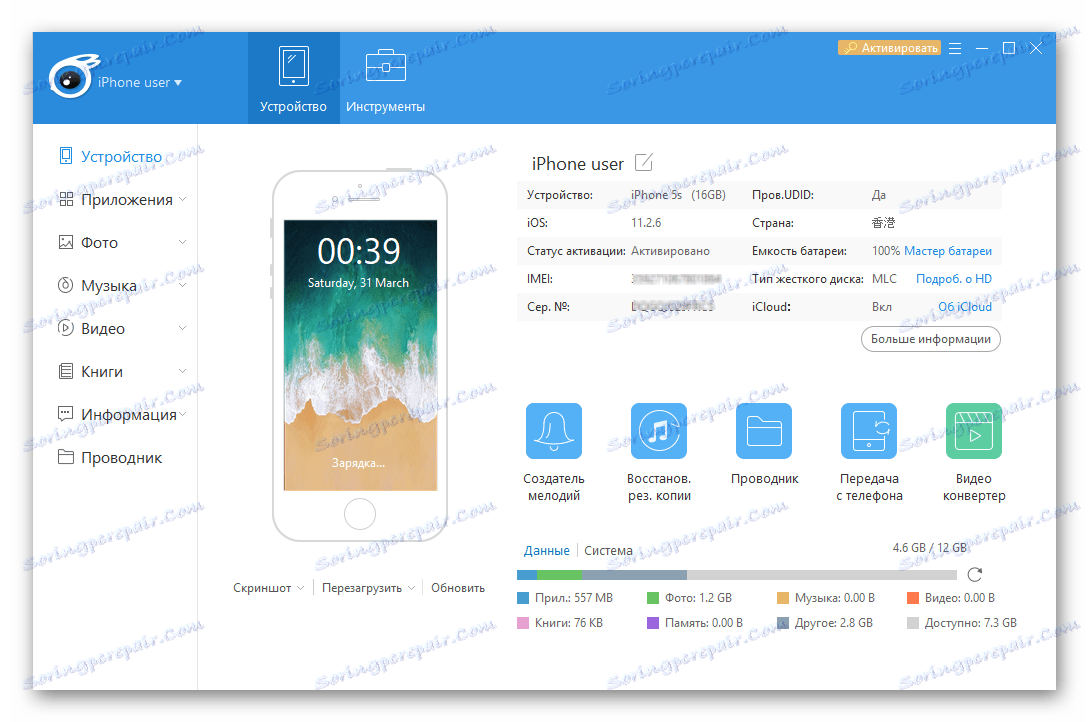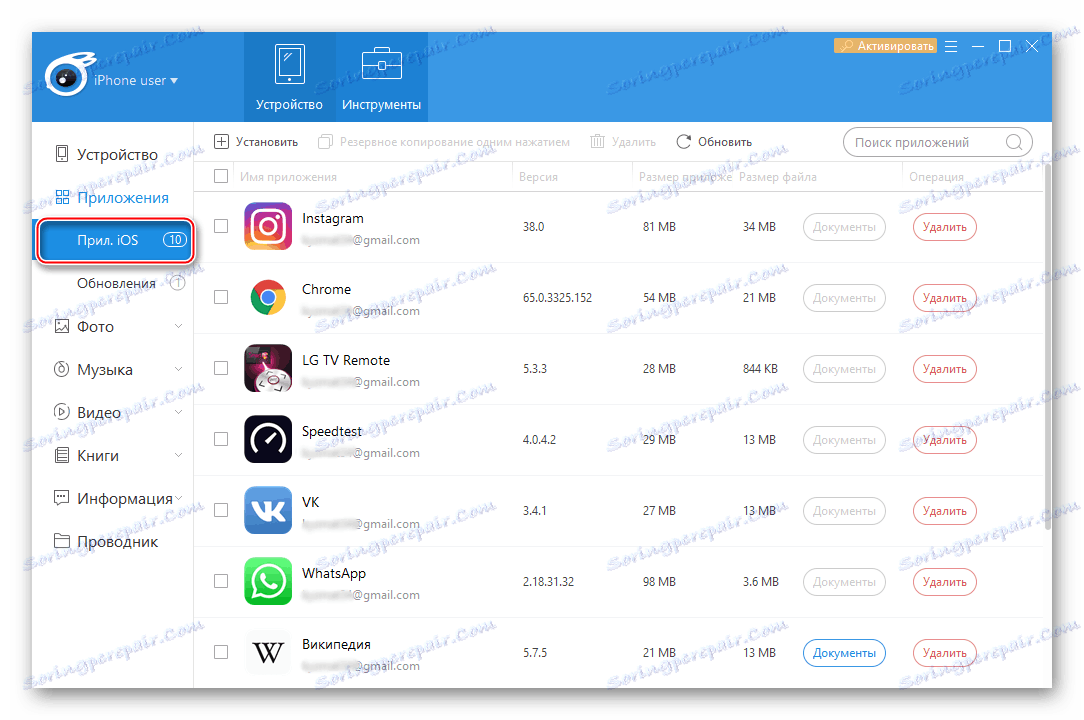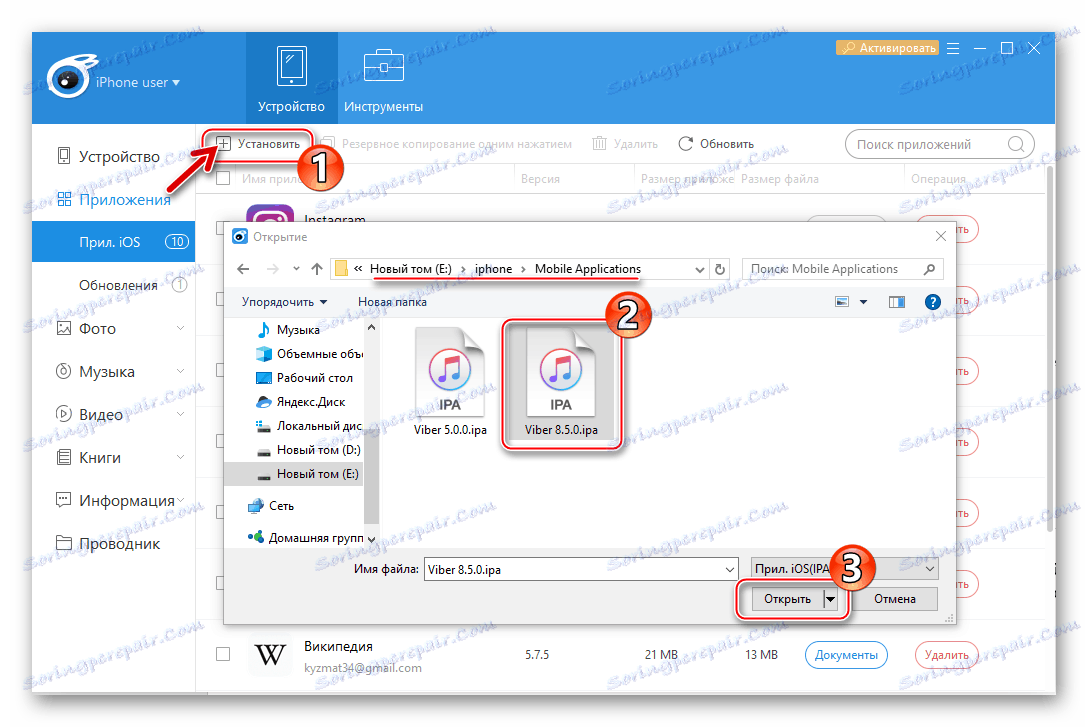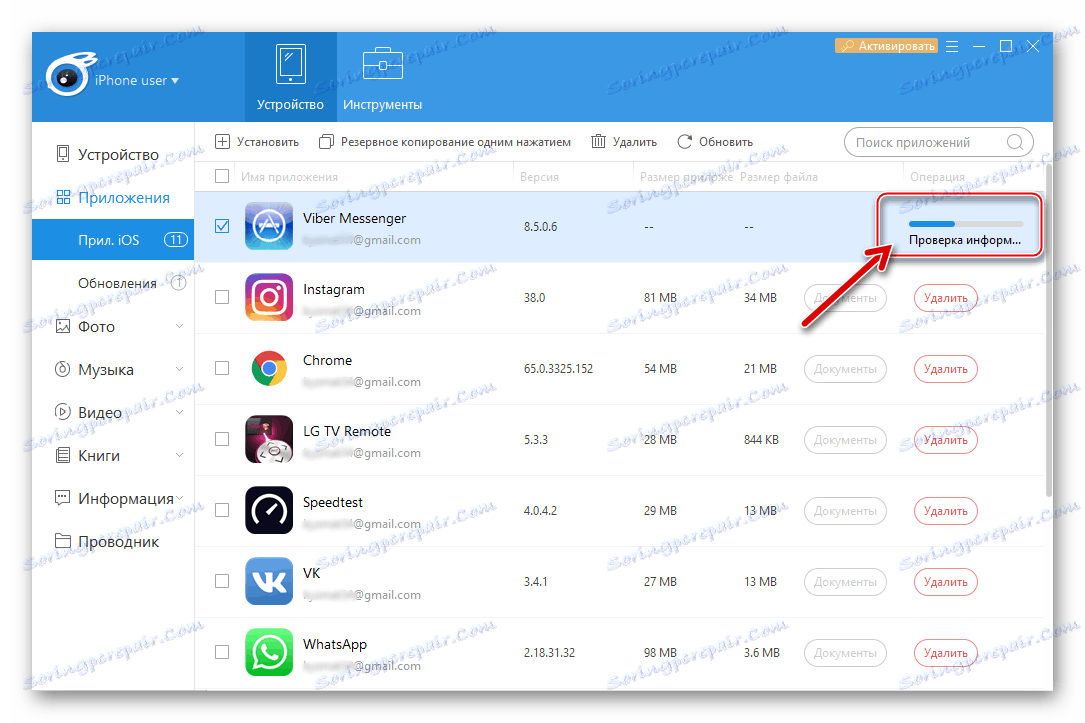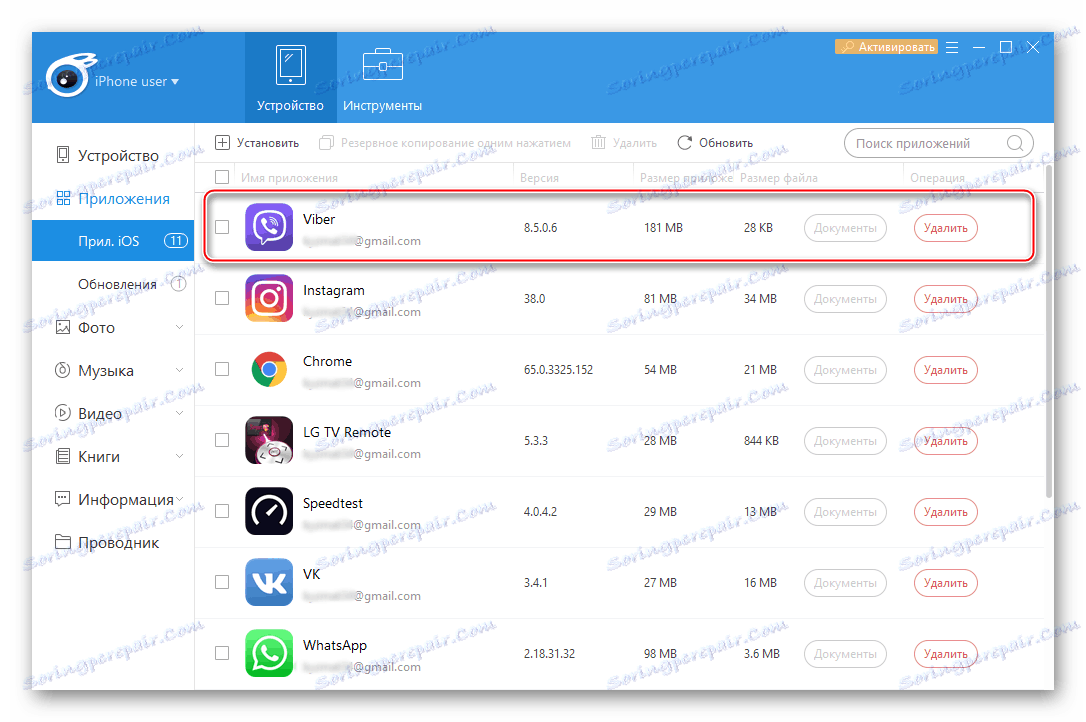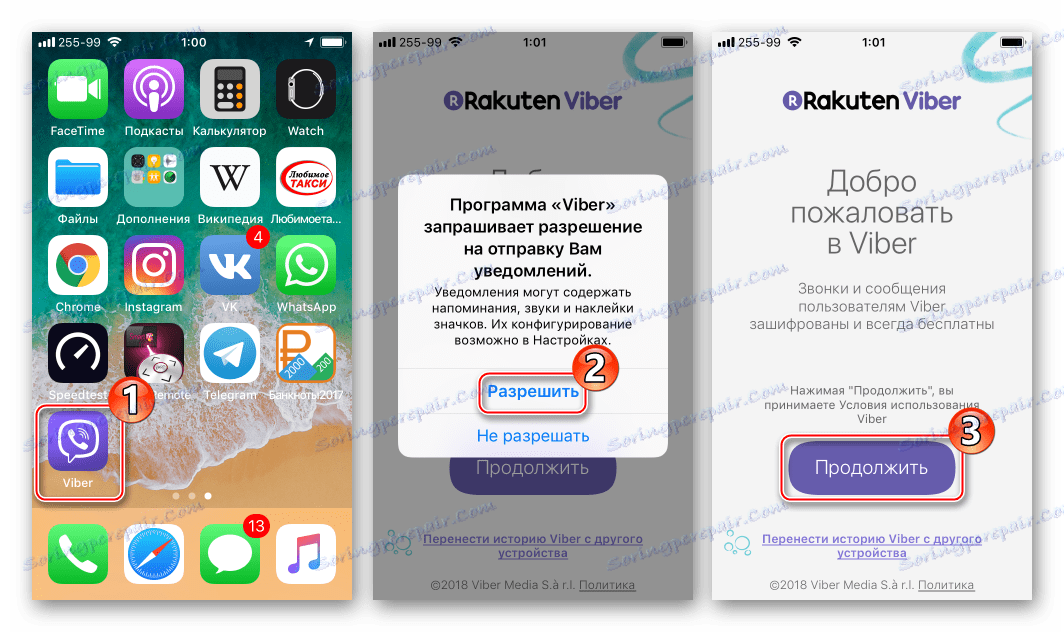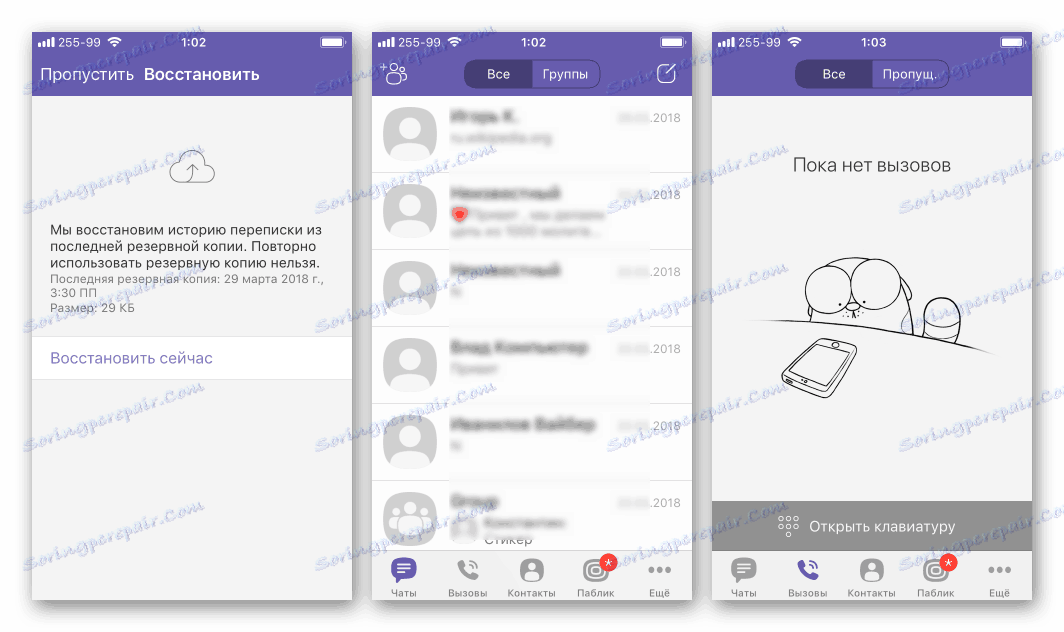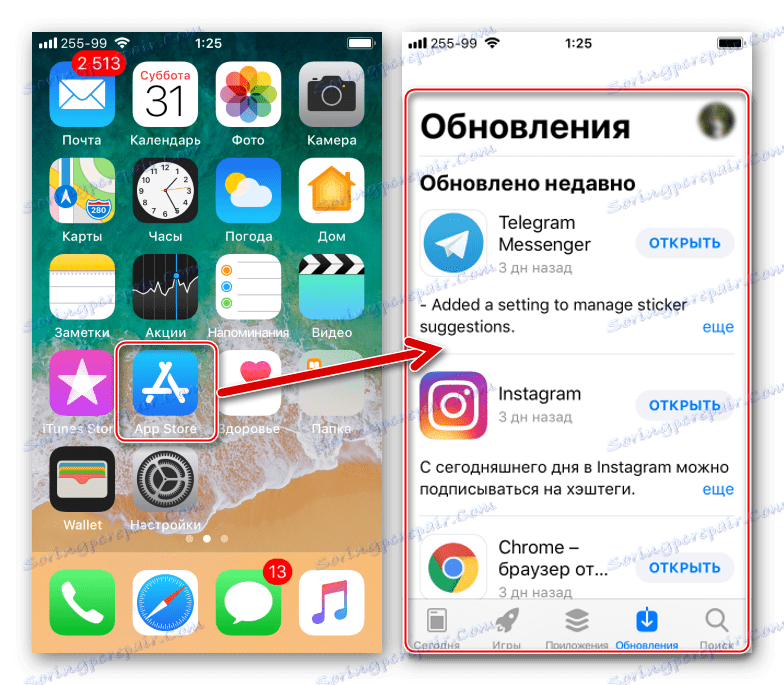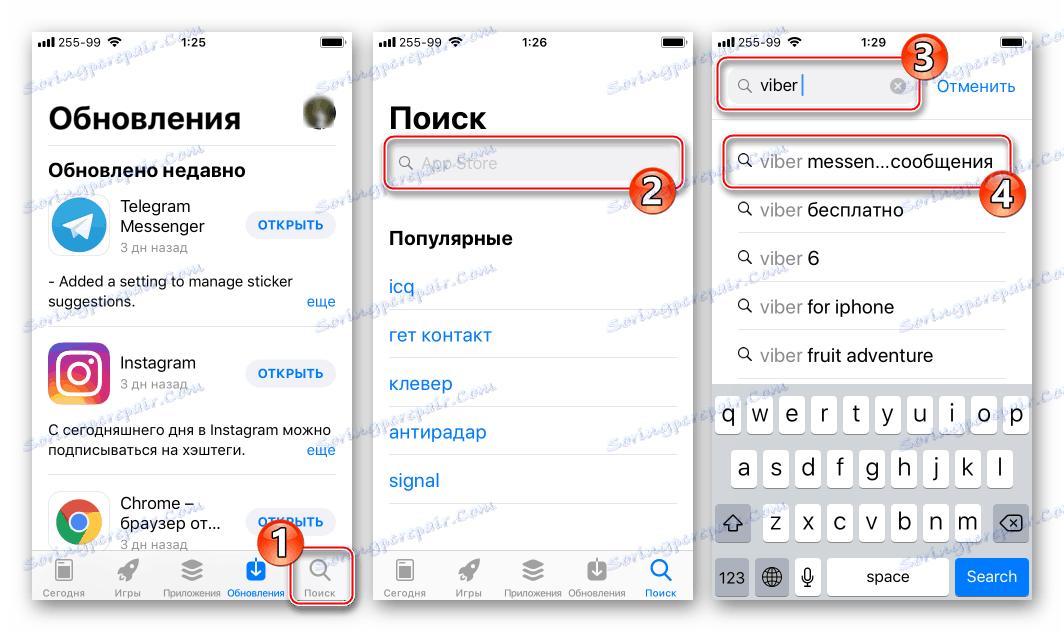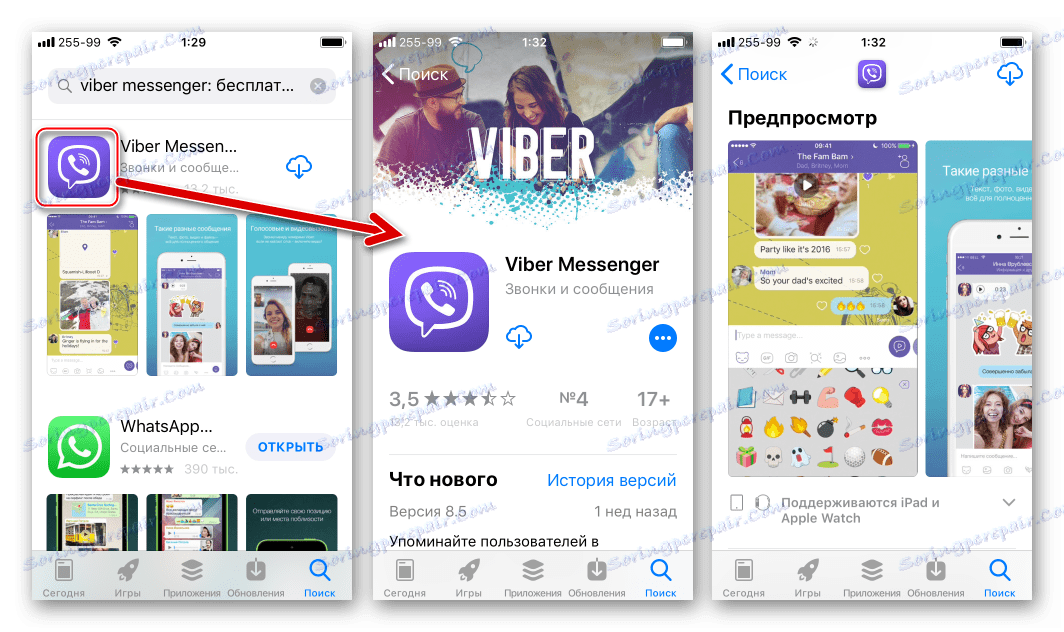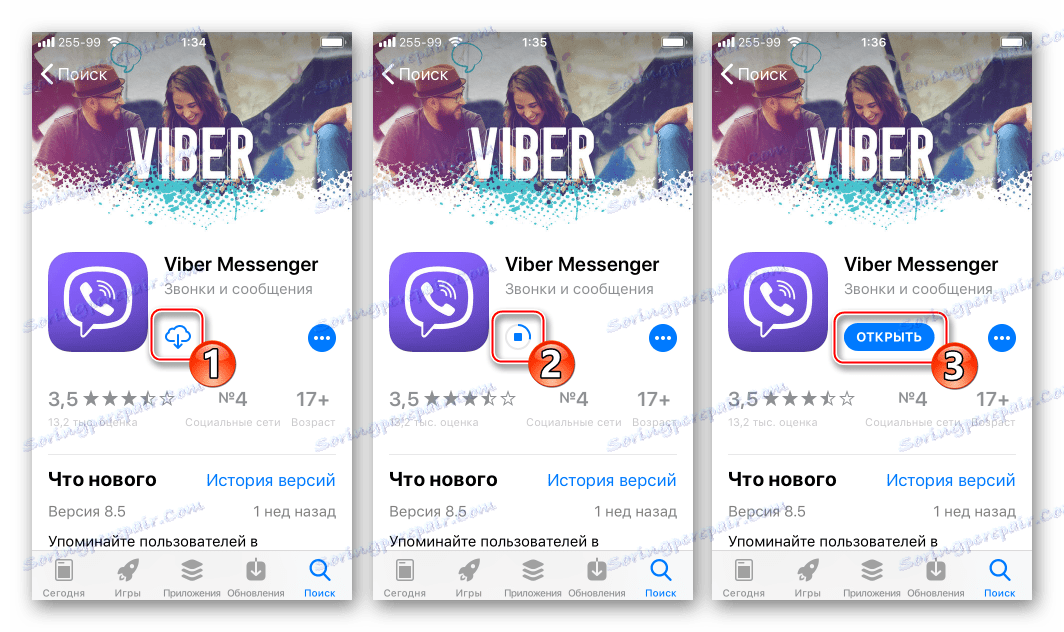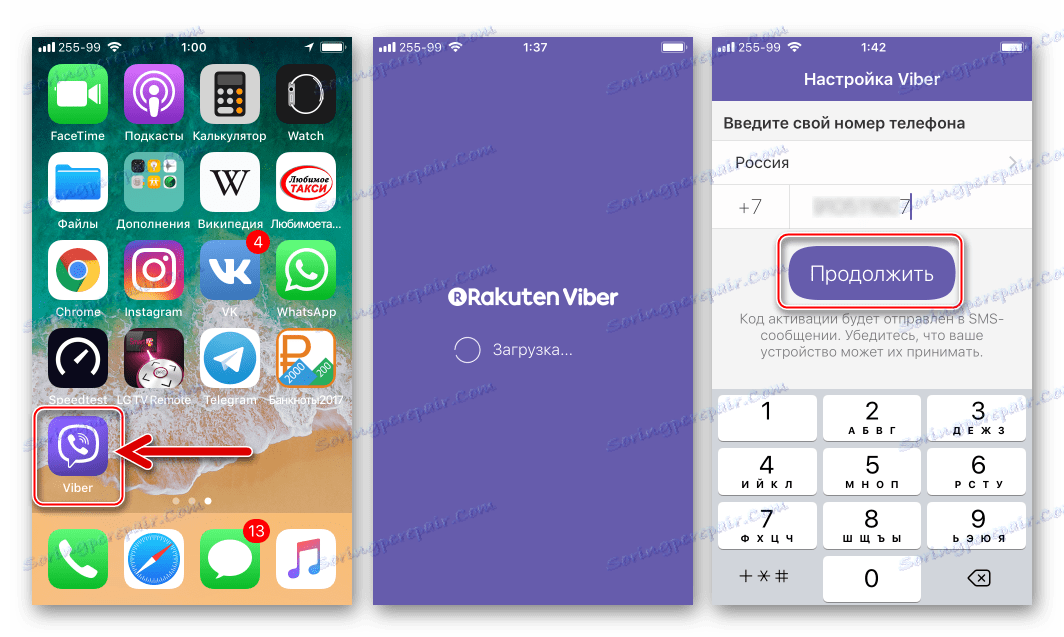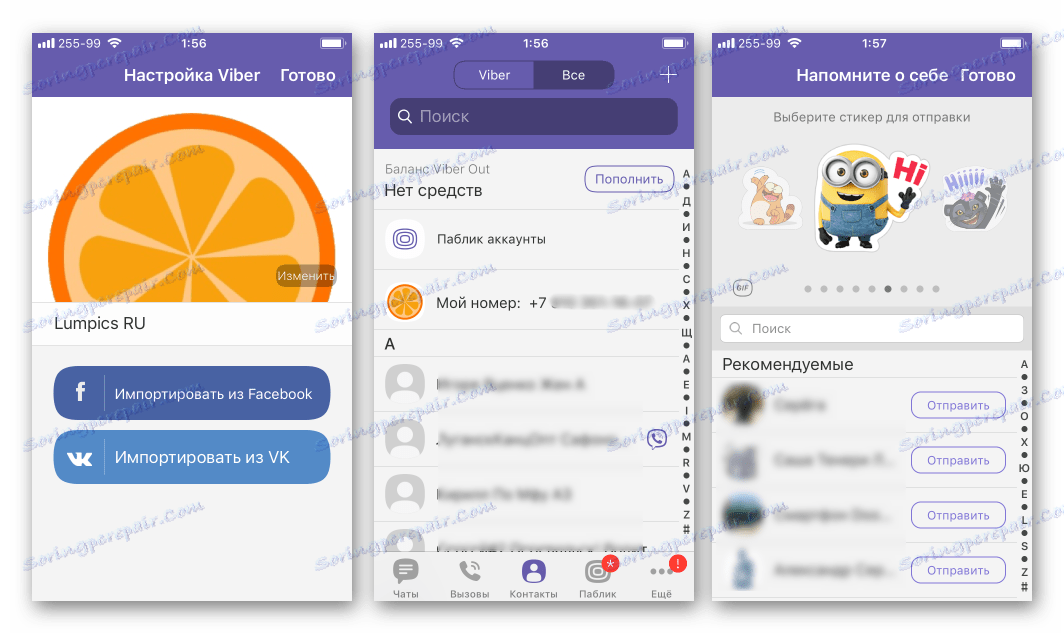Начини инсталирања Вибер мессенгер на иПхоне
Цросс-платформни инстант мессенгер Вибер се поноси место на листи најчешће коришћених програма на разним уређајима, укључујући и паметне телефоне компаније Аппле. Овај чланак представља неколико начина инсталације читача. Вибер за иПхоне , што омогућава брзо приступ услугама у различитим ситуацијама. Процес инсталирања Вибера на иПхоне постићи ће се у само неколико корака који су доступни за имплементацију, укључујући кориснике новитета Аппле производа и софтвера.
Садржај
Како инсталирати Вибер на иПхоне-у
Треба напоменути да су и креатори иПхоне и Вибер програмера за иОС покушали поједноставити инсталацију клијента мессенгер-а за кориснике Аппле паметних телефона колико год је то могуће. Неке потешкоће у рјешавању овог проблема могу настати само од власника уређаја који раде под старијим верзијама иОС-а, али, поступајући према доље наведеним упутствима за приступ систему за размјену информација, на крају се испоставља готово увијек.
Метод 1: иТунес
Већина корисника уређаја ради иОС познат апликацији иТунес . Ово је званични алат који Аппле нуди да ради са уређајима својих брендова. Пре издавања верзије 12.7, функције софтверског комплекса укључивале су могућност приступа Сторе АппСторе апликацији, а инсталација софтвера на Аппле Мобиле уређајима са рачунара није изазвала никакве потешкоће.
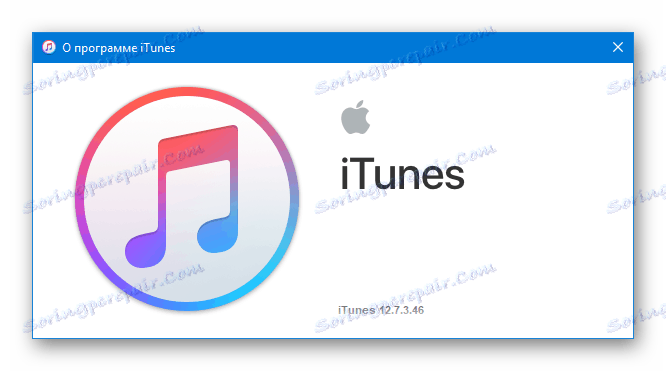
До сада, да бисте инсталирали Вибер на иПхоне преко иТиунс-а, морат ћете прибјегавати инсталацији најновије верзије медијског комбајна - 12.6.3 , а затим само инсталирати клијент мессенгер-а. Преузмите иТунес 12.6.3 дистрибуцију за Виндовс жељене дубине битова (32-битна или 64-битна) помоћу везе:
Преузмите иТунес 12.6.3 за Виндовс са приступом АппСторе-у
- Потпуно уклоните већ инсталиране иТиунове са рачунара. Ако нисте раније инсталирали алат, прескочите овај корак. Поступак за деинсталирање иТунес је детаљно описан у материјалу на нашој веб страници, користите верификована упутства.
Више детаља: Како уклонити иТунес са вашег рачунара у потпуности
![Вибер за иПхоне Инсталирање са ПЦ-а - уклоните најновију верзију иТунес-а]()
Да бисте избегли проблеме приликом покретања старије верзије програма након тога, након уклањања иТиунс-а, додатно избришите фасциклу "иТунес" која се налази на путу:
C:Usersимя_пользователяMusic![Вибер за иПхоне брише фасциклу итунес да исправно покреће стару верзију]()
- Инсталирајте иТунес 12.6.3, слиједећи препоруке чланка доступне на линку испод, али као дистрибуцију, користите пакет који није на Апплеовом веб сајту, већ је преузет са горње везе у опису ових упутстава.
Више детаља: Како инсталирати иТунес на ваш рачунар
![Инсталирате иТунес 12.6.3 из Апп Сторе да бисте добили Вибер на иПхоне-у]()
Важно је! Приликом инсталације иТиунс потребних за инсталирање Вибер-а на иПхоне-у у другом прозору инсталатера, обавезно обележите избор у пољу за потврду "Аутоматски ажурирајте иТунес и други Аппле софтвер" .
![Онемогућите иТунес Ауто Упдате из Апп Сторе]()
- Када се инсталација заврши, покрените иТиунс 12.6.3.
![Покрените иТунес након инсталације да бисте преузели Вибер на иПхоне]()
- Позовите листу опција кликом на мени одељка приказаних у програму.
![ставке менија иТунес]()
Изаберите "Уреди мени" .
![иТунес Едит мени ... елементи програма]()
Затим, потврдите поље поред ставке "Програмс" на листи која се отвара и кликните на "Финисх" .
![активирање иТунес дисплеја одељка Програми]()
- Изаберите "Програмс" на листи компонената доступних у иТиунс-у, кликните на "Програмс фор иПхоне" , а затим кликните на дугме "Програмс ин АппСторе" .
![иТунес Програмс - Програми у АппСторе-у]()
- Унесите "вибер" у поље за претрагу, а затим изаберите "вибер медиа сарл". За прелазак у листу резултата који се појављује.
![иТунес потражи апликацију Вибер у Апп Сторе]()
Кликните на име апликације "Вибер Мессенгер" .
![иТунес отвара Виберјеве детаље о Апп Сторе-у]()
- На клијентској страници мессенгер за иПхоне у АппСторе-у, кликните на "Довнлоад".
![иТунес преузима Вибер за иПхоне из Апп Сторе]()
- Пријавите се у иТиунс Сторе,
![Ауторизација у иТунес Сторе-у користећи Аппле ИД]()
унесите свој АпплеИД и лозинку, а затим кликните на "Гет" у прозору за регистрацију.
![Преузмите Вибер за иПхоне преко иТунес након уласка у АпплеИД]()
Погледајте и: Како направити Аппле ИД
- Сачекајте преузимање пакета Вибер на ПЦ диск. Име дугмета "Довнлоад" ће се након завршетка процедуре промијенити на "преузето" .
![Вибер за иПхоне Пренесен преко иТунес на ПЦ диск]()
- Повежите иПхоне на УСБ порт рачунара и потврдите захтеве за приступ информацијама на уређају у прозору иТиунс,
![иТунес потврђује иПхоне захтјев за приступ]()
а затим на екрану паметног телефона.
![иТунес потврда захтева за обезбеђивање приступа уређају за иПхоне]()
- Идите на страницу за управљање уређајем кликом на дугме са сликом паметног телефона у прозору иТунес.
![иТунес иди на одељак за управљање иПхонеом]()
- Затим одаберите одељак "Програми" на левој страни прозора апликације. Направљен из АппСторе применом параграфа 10 овог приручника, Вебер за иПхоне налази се у листи апликација.
![иТунес Преузето је Вибер за иПхоне на листи програма за инсталацију]()
Кликните на "Инсталл" , који ће променити име дугмета на "Вилл бе инсталлед . "
![Вибер за иПхоне Инсталирати на иТунес]()
- Кликните на " Аппли " у иТиунс-у.
![Вибер за иПхоне Примени дугме у иТунес-у за покретање преноса података]()
Када се затражи да одобри рачунар, потврдите је,
![рачунар ауторизације иТунес за инсталирање апликација]()
а затим унесите своју АпплеПаи лозинку и кликните на "Овластите" .
![Инсталирајте Вибер за иПхоне преко иТунес-а - овластите свој рачунар]()
- Кликните на "Финисх" у прозору иТунес. Заправо, инсталација Вибера на иОС уређају може се сматрати потпуном, остаје само да чека.
![Вибер за иПхоне инсталацију кроз иТунес]()
Погледајте иПхоне екран, након откључавања. Након неког времена на екрану ће се појавити икона нове апликације. Постепено, Вибер ће се учитати и инсталирати у меморију иПхоне-а. Затим ће бити могуће покренути и активирати гласника.
![иТунес инсталира Вибер на иПхоне екрану]()
- .По ауторизацији у сервису, можете почети користити функције и предности Вибера за иПхоне!
![Вибер за иПхоне покреће након инсталације преко иТунес]()
Необавезно. За кориснике уређаја са застарјелом верзијом МОК-а (испод 9,0)
За власнике, на пример, иПхоне 4 који покреће иОС 7.1.2, горе описани начин инсталирања Веибер-а је једна од ретких могућности за добивање праве апликације на уређају. Али требали би деловати мало другачије него што је већ препоручено.
- Пратите кораке за инсталацију Веибер-а преко иТиунс-а из тачке 1 на тачку 12 укључујући.
- Пријавите се у Апп Сторе са паметног телефона и идите на Ажурирања .
- Затим треба да изаберете "Куповина". Отвара се листа која садржи све апликације које су икада инсталиране на вашем иПхоне-у користећи иТиунс или Апп Сторе на самом паметном телефону.
- Додирните "Вибер", због чега ће се појавити обавештење о немогућности инсталирања тренутне верзије апликације у окружењу застареле верзије иОС-а.
- Потврдите жељу да преузмете компатибилну верзију Веибер-а. Након тога, иПхоне ће се појавити, иако није ажуриран, али прилично функционалан сервис за кориснике.
![иТунес преузима најновију компатибилну верзију Вибер за иПхоне са застарелим иОС-ом]()
Метод 2: иТоолс
Корисници ИПхоне-а који више воле да у потпуности контролишу инсталацију апликација на свом уређају и нису навикли да ограниче ограничења која је наметнуо Аппле, на примјер, у погледу могућности инсталирања најновијих верзија програма на властите уређаје користећи службене методе, могу се користити за инсталирање Вебера у иПхоне датотеке *. ипа .
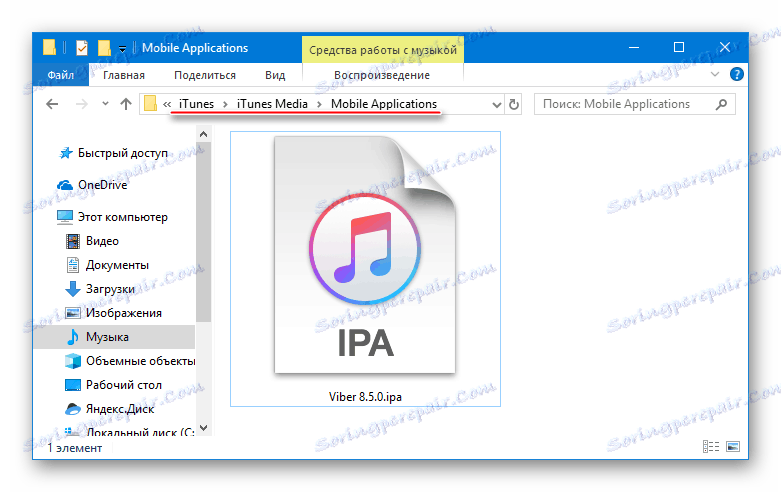
ИПА датотеке се чувају у Апп Сторе-у, преузете помоћу иТунес-а и сачуване на путу:
C:Usersимя_пользователяMusiciTunesiTunes MediaMobile Applications .
Следећи пакети * .ипа и Вибер међу њима могу се инсталирати на иПхоне-у помоћу алата креираних од стране произвођача трећих страна. Један од најпопуларнијих незваничних софтвера за рад са Аппле уређајима, укључујући инсталирање апликација са рачунара, јесте иТоолс .
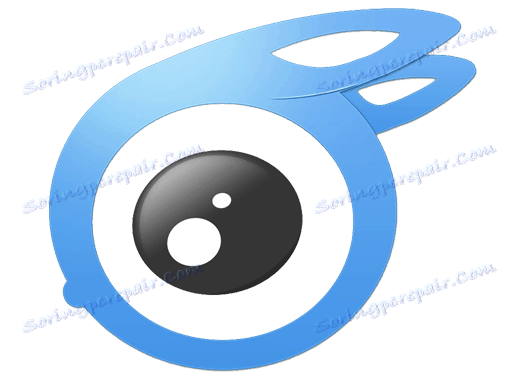
- Преузмите и инсталирајте ИТулсе на свој рачунар.
![Вибер за иПхоне преузима иТоолс да инсталира мессенгер]()
Упутства за инсталацију могу се наћи у материјалу, који детаљно описује функционалност алата и његове предности.
Лекција: Како користити иТоолс
![иТоолс инсталациони програм за инсталирање Вибера на иПхоне-у]()
- Покрените апликацију иТоолс
![иТоолс лансира да инсталира Вибер за иПхоне ипа]()
и повежите иПхоне на УСБ порт рачунара.
![иТоолс иПхоне је повезан са рачунаром]()
- Идите на одељак "Апликације" кликом на исту ставку у менију са леве стране иТоолс прозора.
![Мени иТоолс апликације]()
- Позовите функцију "Инсталирање" кликом на "+" поред упозоравајућег натписа на врху прозора. У отвореном "Екплореру", дефинишите путању до локације Вибер ипа датотеке, одаберите пакет са апликацијом и кликните на "Отвори" .
![Вибер за иПхоне инсталира ипа датотеку преко иТоолс]()
- Сачекајте преузимање програма, за проверу и распакивање архиве коју нуди аТулс, који садржи софтвер за инсталацију на уређају.
![иТоолс преузима, провери, инсталира ипа датотеку за иПхоне]()
- Након неког времена, Вебер ће бити инсталиран на иПхоне-у без интервенције корисника и заузимаће његово место на листи инсталираних апликација приказаних у иТоолс-у.
![Вибер за иПхоне ипа фајл инсталиран преко иТоолс]()
- Откључајте екран иПхоне-а, уверите се да имате икону Вибер међу осталим софтверским алатима. Покрените гласник и активирајте рачун у сервису.
![Вибер за иПхоне покретање након инсталације ипа датотеке преко иТоолс]()
- Вибер на иПхоне-у је спреман за употребу!
![Вибер за иПхоне ипа-фајл инсталиран преко иТоолс је спреман за рад]()
Метод 3: Апп Сторе
Горе наведене методе инсталирања Вибер-а на иПхоне-у су врло ефикасне и ефикасне само у одређеним ситуацијама, али их не можете назвати најједноставнијим. За власнике потпуно конфигурисан иПхоне који раде под иОС 9.0 и новијим, најбоље решење би било да користите званичну инсталацију Веибер, коју нуди Аппле - преузмите из Апп Сторе, унапред инсталираног на свим произвођачима паметних телефона.
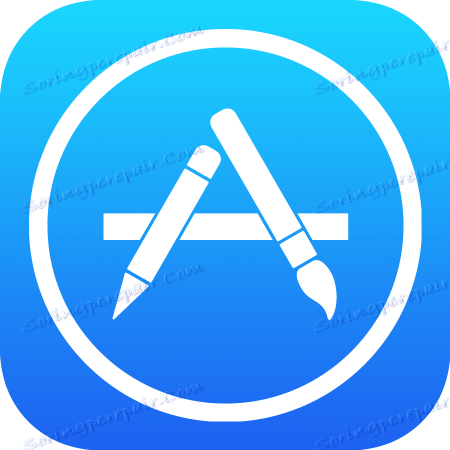
- Отворите Апп Сторе притиском на икону сервиса на екрану иПхоне-а.
![Вибер за иПхоне - покрените Апп Сторе за инсталирање инстант мессенгер-а]()
- Кликните на "Претрага" и унесите упит "вибер" у пољу да бисте пронашли страницу апликације за мессенгер. Први наведени резултат је циљ - кликните на њега.
![Вибер за иПхоне апликацију за претраживање у Апп Сторе]()
- Додирните икону "Вибер" да бисте се вратили на екран са детаљнијим информацијама о апликацији.
![Вибер за иПхоне у Апп Сторе-у - детаљне информације о апликацији]()
- Додирните слику облака помоћу стрелице која се показује надоле и сачекајте да се компоненте преузму. Након преузимања неопходног фајла, започиње аутоматска инсталација Веибера, која се завршава појавом дугмета "ОПЕН" .
![Вибер за иПхоне довнлоад, инсталирајте отварање из Апп Сторе]()
- Ово завршава инсталацију Вибер апликацијског клијента за иОС. Отворите апликацију, активирајте ИД.
![Вибер за иПхоне из лансирања Апп Сторе, активација]()
Можете почети слање / примање информација путем једне од најпопуларнијих услуга!
![Вибер за иПхоне из Апп Сторе је инсталиран, активиран, конфигурисан и спреман за употребу]()
Тако корисници Аппле смартфона могу врло лако и лако приступити учесницима модерног и вишенаменског система за размјену информација Вибера. У већини случајева инсталација клијентске апликације клијента за иОС не изазива никакве потешкоће и процес траје само неколико минута.